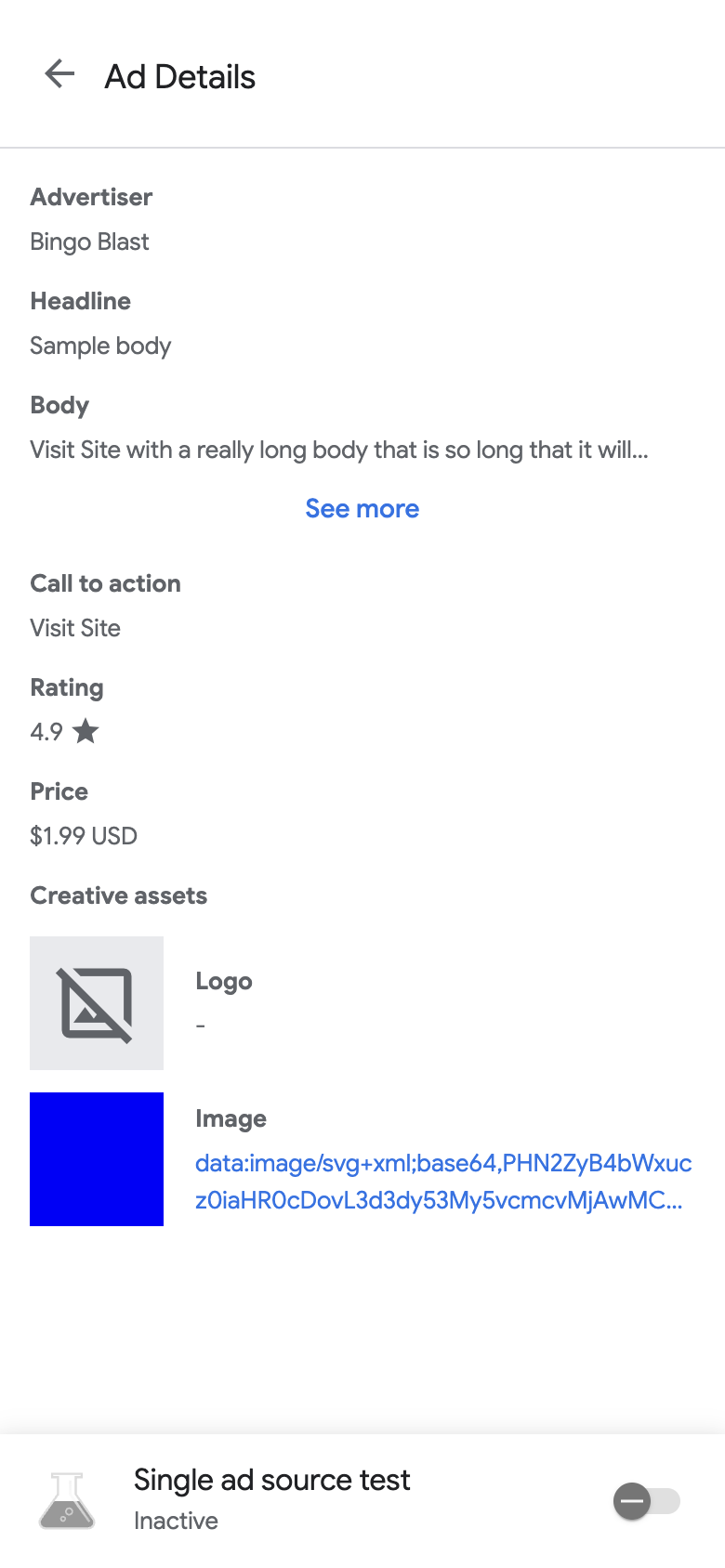После запуска инспектора рекламы вы увидите целевую страницу инспектора рекламы.
Эта страница содержит список ваших рекламных блоков в интерфейсе AdMob, связанных с вашим идентификатором приложения AdMob. Если приложение запрашивает рекламу из других рекламных блоков во время сеанса, инспектор рекламы отображает эти рекламные блоки.
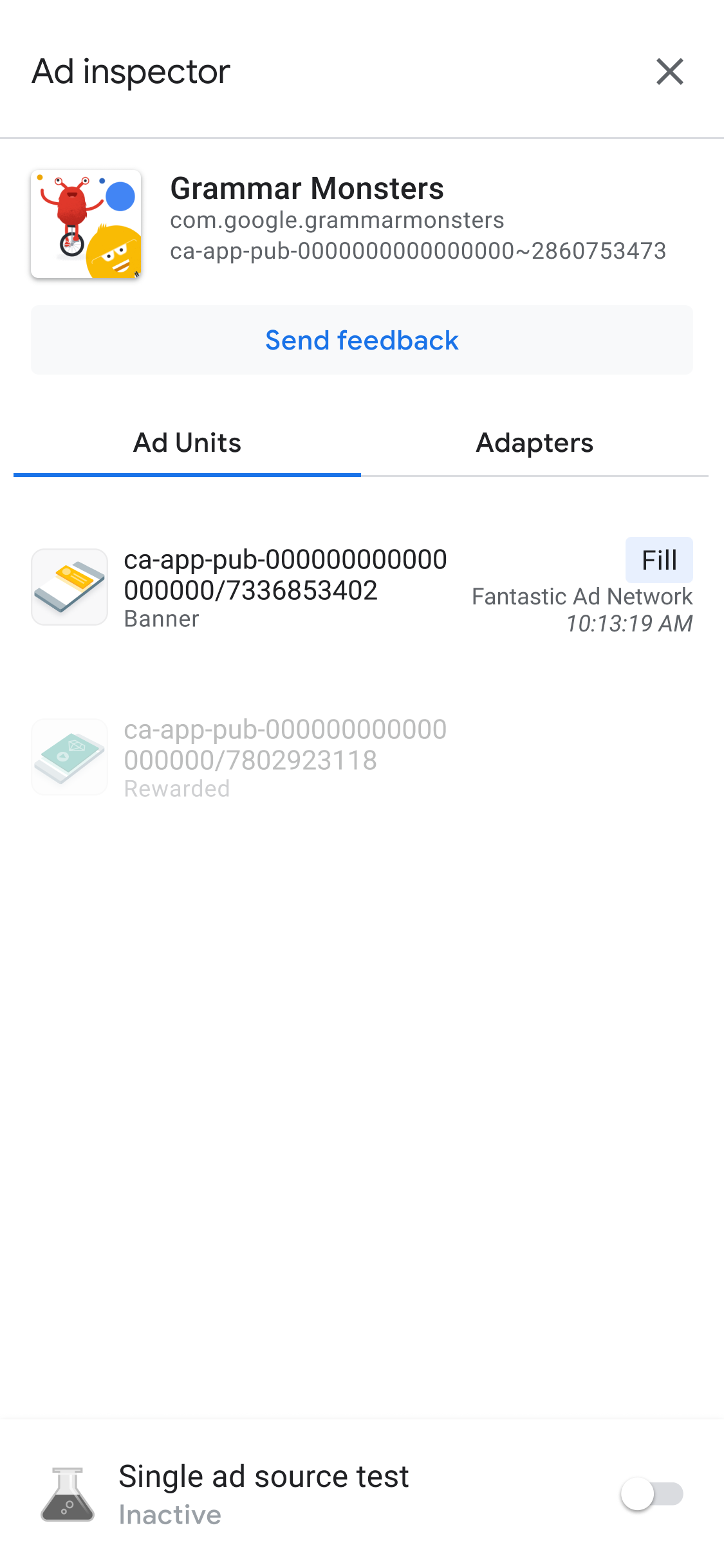
Предпосылки
Прежде чем продолжить, сделайте следующее:
- Выполните все пункты начальных предварительных условий , чтобы создать учетную запись AdMob, настроить тестовое устройство, инициализировать Google Mobile Ads SDK и установить последнюю версию.
- Запустить инспектор рекламы .
Просмотреть сведения о водопаде для рекламного блока
На вкладке «Рекламные блоки» нажмите на рекламный блок, чтобы просмотреть его журнал запросов SDK. В журнале запросов SDK содержится информация о каскаде, полученном из запроса объявления, например, когда объявление было заполнено, какой источник рекламы был заполнен или был ли каскад без заполнения.
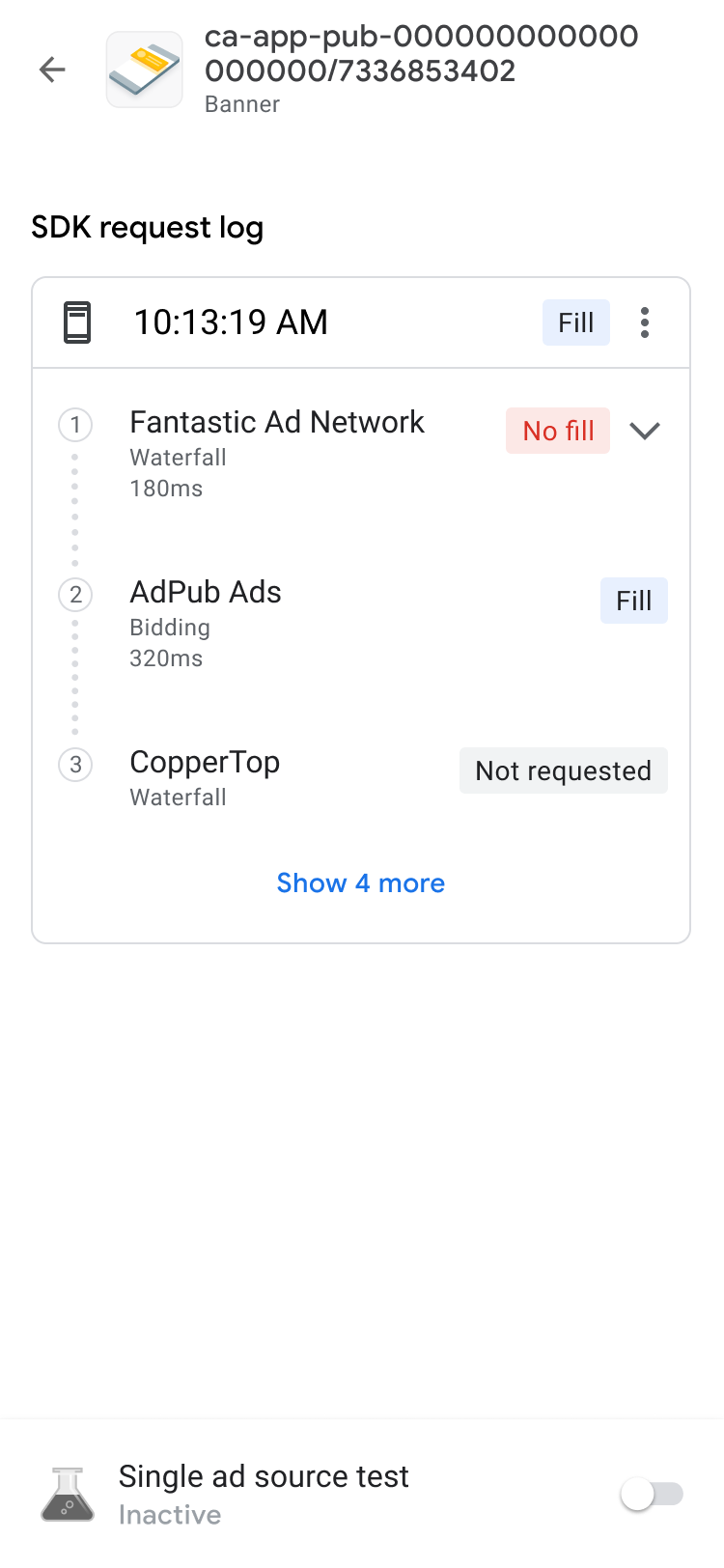
Чтобы отобразить результаты водопада для запроса, а также ошибки и задержку, разверните список подробностей с помощью keyboard_arrow_down .
В случае сторонних источников рекламы сообщение об ошибке отправляется непосредственно источником рекламы. За дополнительной информацией обратитесь к стороннему источнику рекламы.
Просмотр информации о ставках для рекламного блока
В журнале запросов SDK отображаются источники рекламы, участвующие в аукционе. Чтобы просмотреть информацию о каждом источнике рекламы, участвующем в аукционе, нажмите «more_vert» и выберите «Просмотреть всех участников» .
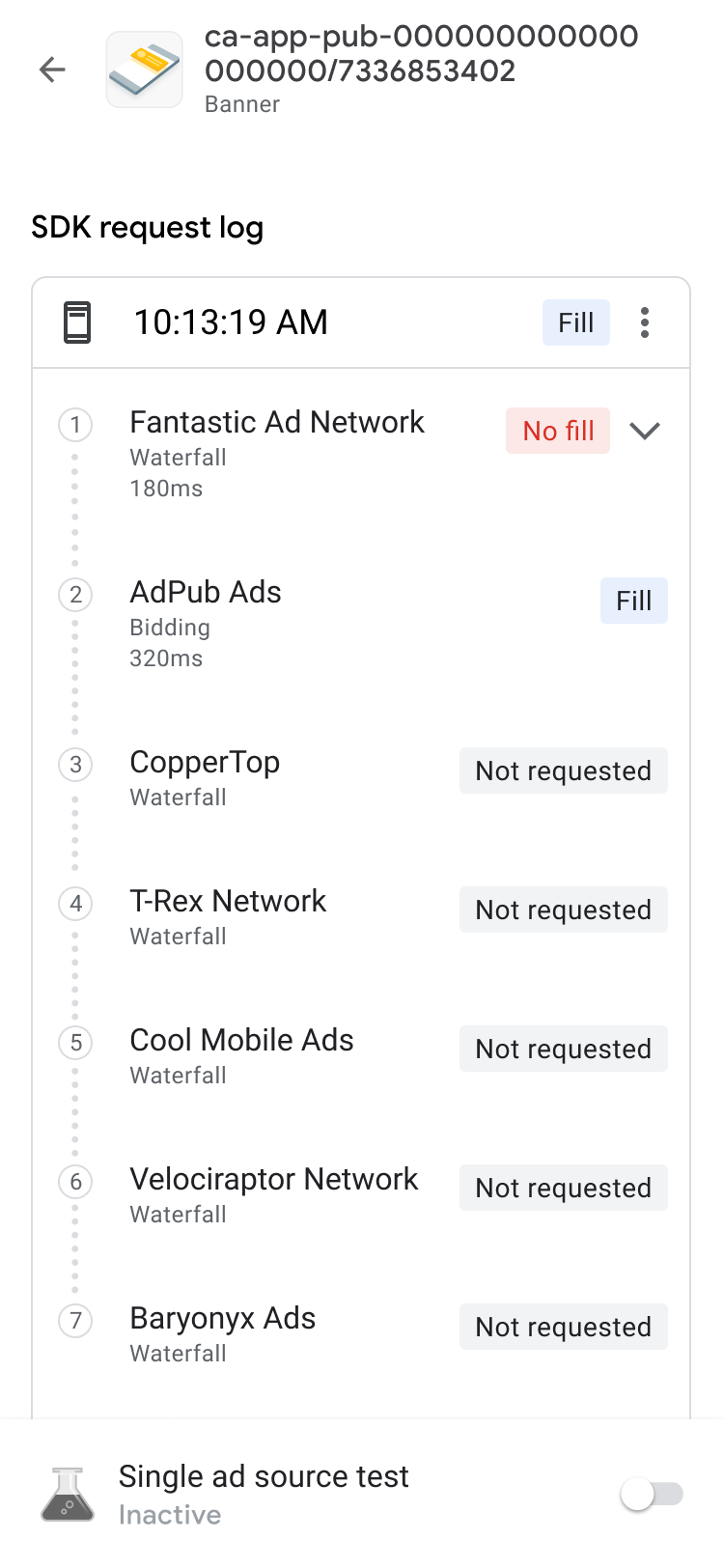
Результаты торгов сортируются от наиболее к наименее действенным следующим образом:
| Этикетка | Описание |
|---|---|
| Выиграл | Источник рекламы, выигравший аукцион. |
| Проблема найдена | Источники рекламы, в которых возникли проблемы. Инструкции по устранению неполадок см. в разделе FAQ по торгам . |
| Объявление не возвращено | Источники рекламы, не показавшие ни одного объявления или не сделавшие ставки. Ознакомьтесь с документацией по интеграции источника рекламы или свяжитесь со сторонним источником рекламы напрямую. |
| Поданная заявка | Источники рекламы, которые подали заявку, но проиграли аукцион. |
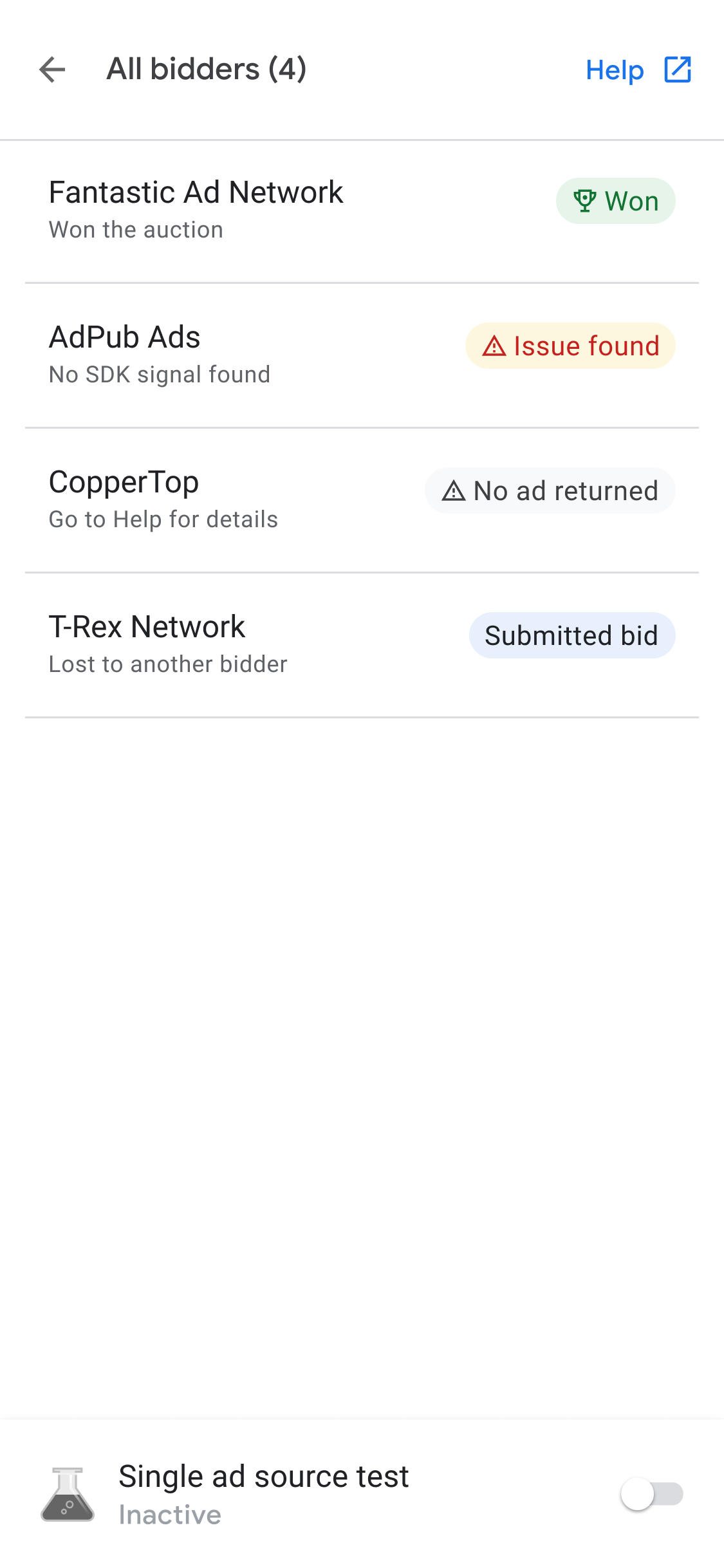
Источник рекламы, выигравший аукцион, помещается в каскадную цепочку в соответствии с его значением eCPM. Подробнее о торгах с каскадной цепочкой см.:
- Пример 2: источники объявлений с назначением ставок и каскадной схемой в группе медиации .
- Пример 3: источники объявлений с назначением ставок и каскадной схемой в группе медиации .
Устранение неполадок рекламного блока
Чтобы устранить неполадки с рекламными блоками, проверьте запрос и ответ на объявление, чтобы определить причину сбоя, или отправьте запрос и ответ на объявление в службу поддержки. Выполните следующие действия:
- В журнале запросов SDK нажмите more_vert . Появится диалоговое окно параметров.
- Нажмите «Поделиться запросом и ответом на объявление» , чтобы экспортировать полный запрос и ответ на объявление.
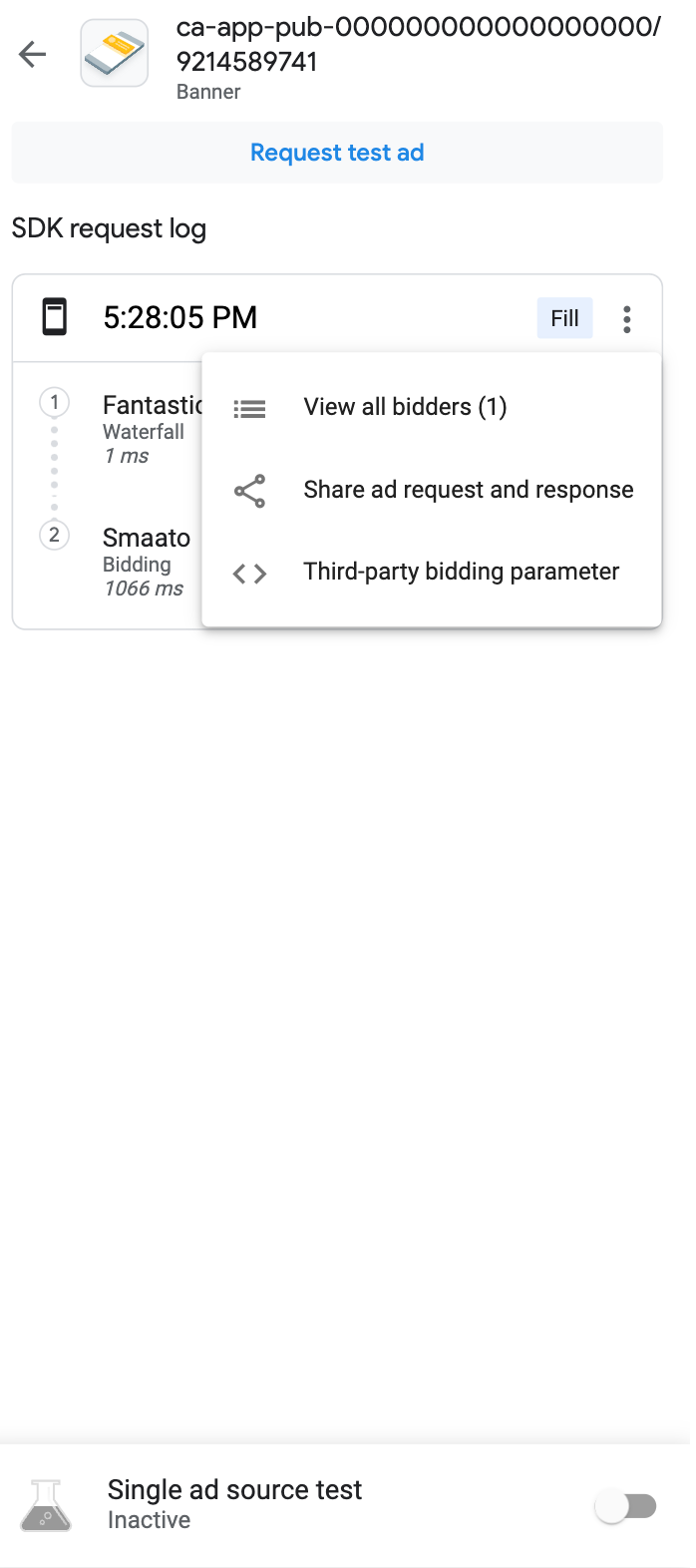
Кроме того, вы можете просматривать параметры сторонних ставок. В диалоговом окне параметров нажмите «Параметр сторонних ставок» . Этот параметр предоставляет подробную информацию о том, какие параметры сторонних ставок могут вызывать проблемы, и помогает устранить неполадки в приложении или проверить, собирает ли источник рекламы сигналы.
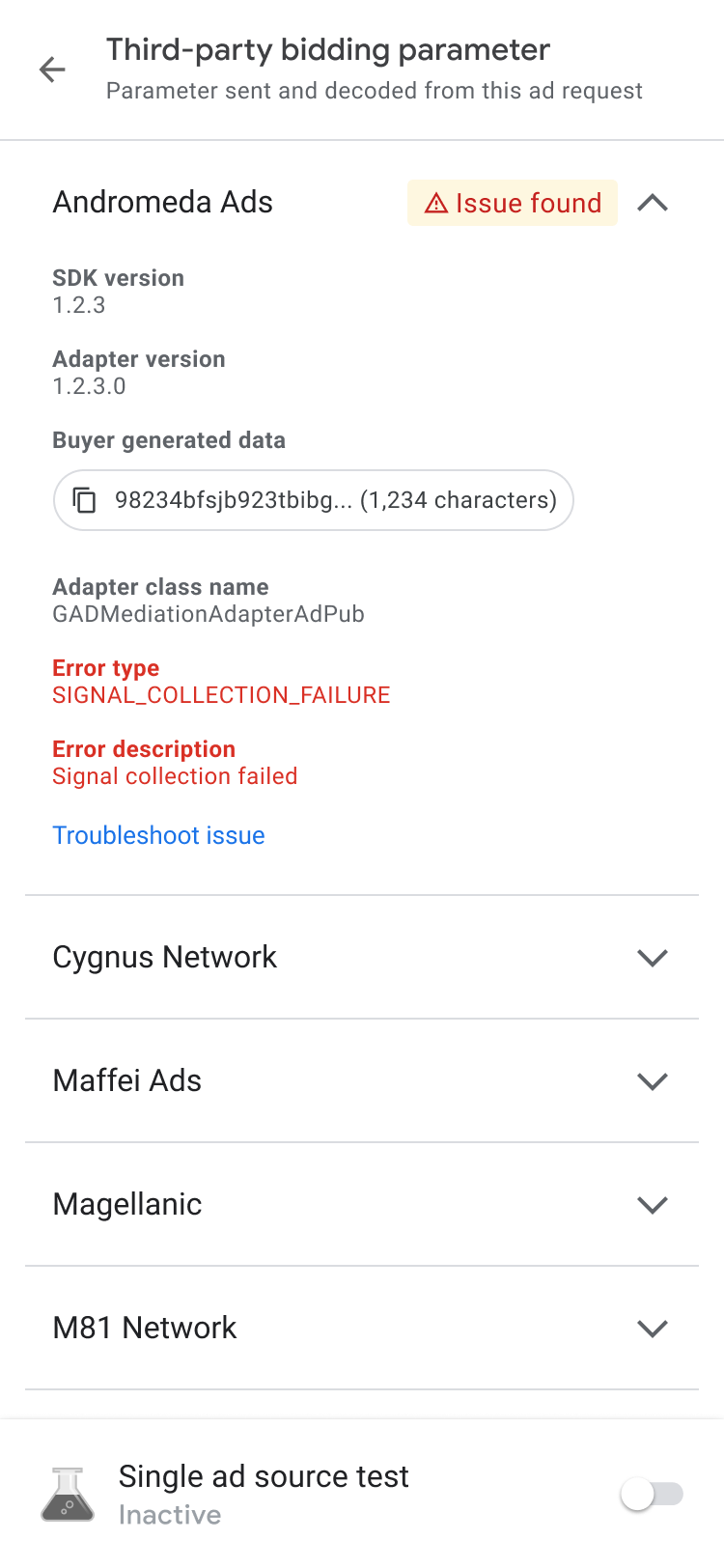
Если вы столкнулись с проблемой отсутствия возврата объявления , скопируйте данные, сгенерированные покупателем, и отправьте их источникам объявлений для получения помощи.
Просмотреть детали объявления
Чтобы просмотреть подробную информацию о нативной рекламе, воспользуйтесь страницей «Сведения об объявлении» . На этой странице представлена подробная информация о нативной рекламе, такая как имя рекламодателя, основной текст, рейтинг, цена и креативные ресурсы. Список и описание всех деталей рекламы см. в разделе «Элементы нативной рекламы» . Подробнее о нативной рекламе см. в разделе «Загрузка объявления» .
Чтобы просмотреть сведения о вашей нативной рекламе, выполните следующие действия:
- На вкладке «Рекламные блоки» нажмите на нативный рекламный блок. Откроется страница журнала запросов SDK .
В нативном рекламном блоке нажмите «more_vert» (Ещё) . Появится диалоговое окно параметров:
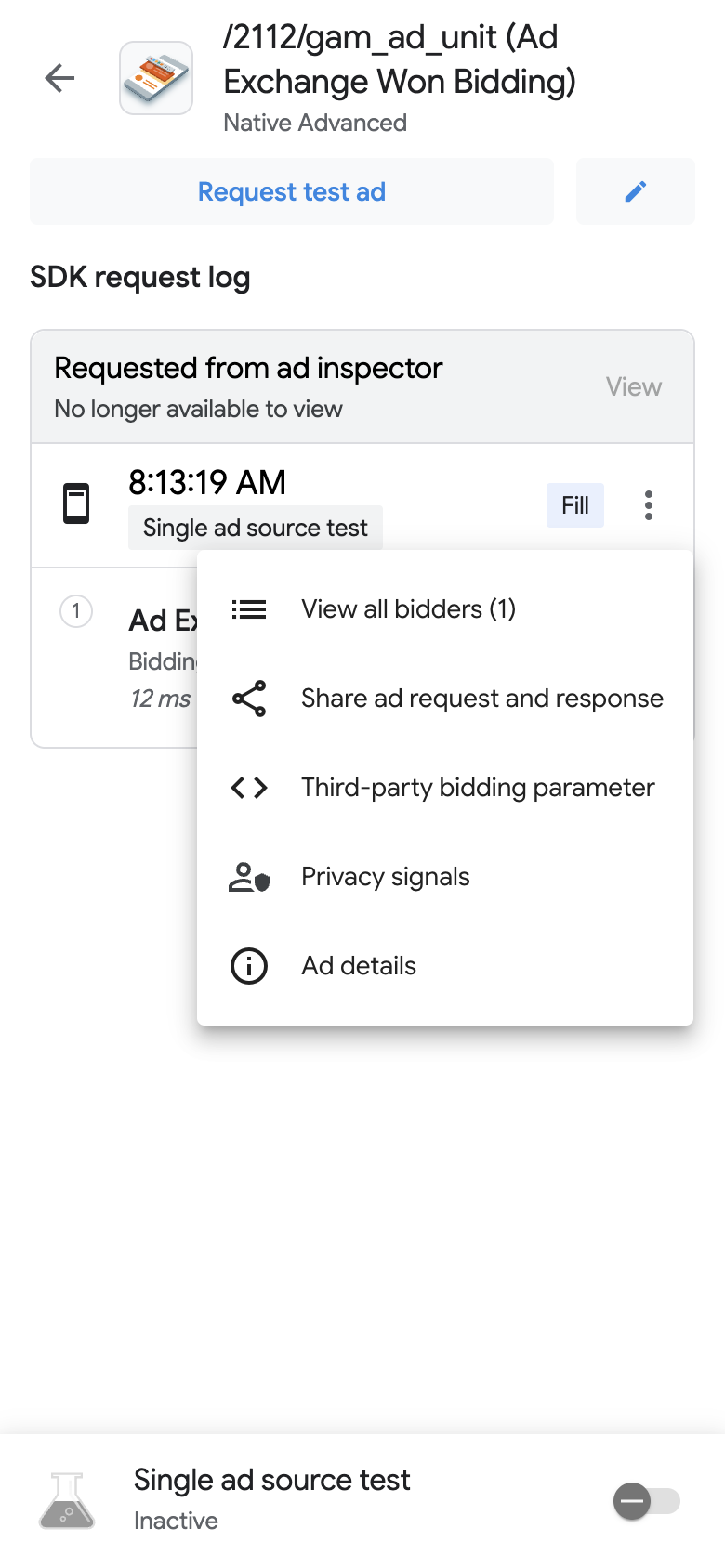
Нажмите «Информация» на странице «Подробности объявления» . Откроется страница с подробностями объявления :